파일 암호화 - EFS
안녕하세요 친구! 이번 글에서는 데이터 암호화 시스템에 대해 다루겠습니다. EFS그리고 그것을 어떻게 생산에 사용할 수 있는지 파일 암호화. 데이터는 일반적으로 제3자의 액세스를 제한하기 위해 암호화됩니다. 그리고 특히 이를 위해 Microsoft는 EFS 데이터 암호화 시스템을 개발했습니다. Windows 2000 및 모든 이후 버전의 운영 체제부터 데이터 암호화 시스템이 있습니다. BitLocker와 달리 EFS를 사용하여 개별 파일과 폴더를 암호화할 수 있습니다. 모든 이점을 활용하려면 Professional 등급 이상의 운영 체제가 필요합니다. EFS는 NTFS 파일 시스템의 확장입니다. EFS는 다른 파일 시스템에서는 작동하지 않습니다. 암호화된 데이터를 NTFS 이외의 파일 시스템을 사용하는 디스크에 복사하면 모든 정보가 자동으로 해독됩니다.
EFS 데이터 암호화 시스템은 사용자에게 투명하게 정보를 암호화합니다. 즉, 사용자가 “폴더 암호화”라고 하면 그 안에 있는 모든 정보가 자동으로 암호화됩니다. 암호화된 파일에 접근하면 자동으로 암호가 해독됩니다. 이는 비밀번호 아카이브 생성에 비해 EFS의 장점 중 하나입니다.
아니요, 물론 아카이브가 편리합니다. 그러나 그렇게 보편적이지는 않습니다. 아카이브의 압축을 풀고 파일 작업을 수행한 후 다시 압축해야 합니다. + 게다가 비밀번호로 아카이브를 생성한 파일을 삭제해도 물리적으로 삭제되지는 않습니다. 그리고 이것은 수비의 공백입니다.
EFS는 다음과 같이 작동합니다. 파일을 암호화해야 할 때 시스템은 FEK라는 임의의 키를 생성합니다. 파일 암호화 키. 파일은 대칭 암호화 알고리즘을 사용하여 이 키로 암호화됩니다. 대칭이란 파일이 하나의 키(FEK)로 암호화되고 해독된다는 의미입니다.
처음으로 정보를 암호화해야 할 때 Windows에서는 두 개의 열쇠사용자: 열림과 닫힘. FEK는 사용자의 공개 키를 사용하는 비대칭 알고리즘을 사용하여 암호화됩니다. 비대칭 암호화 알고리즘은 파일이 하나의 키(여기서는 공개)로 암호화되고 다른 키(비공개)로 해독된다는 것을 의미합니다. 암호화된 FEK는 암호화된 파일 옆에 기록됩니다.
개인 키는 사용자의 비밀번호로 암호화됩니다. 따라서 귀하의 정보 보안은 비밀번호의 복잡성에 직접적으로 좌우됩니다. 따라서 대소문자, 숫자, 특수문자를 포함하여 8자 이상으로 지정하는 것을 권장합니다.
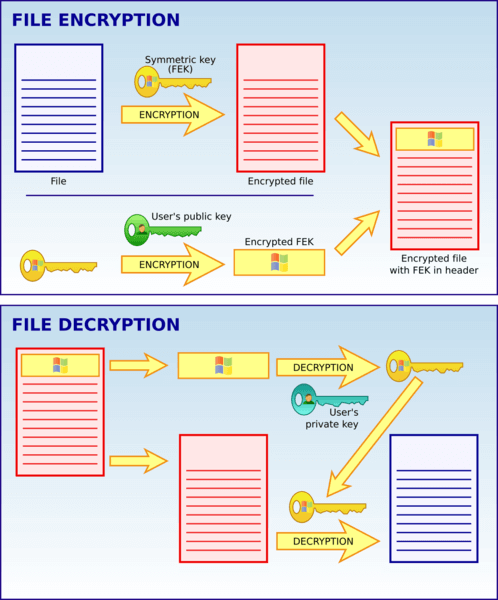
데이터를 복호화하려면 파일을 암호화한 사용자의 계정으로 로그인해야 합니다. 이 경우 올바른 비밀번호를 입력하면 개인 키가 자동으로 해독됩니다. 후자를 사용하면 FEK가 해독됩니다. 즉, 원하는 파일을 해독하는 파일 암호화 키입니다.
파일 암호화
다음과 같이 파일을 암호화할 수 있습니다. 파일에서 마우스 오른쪽 버튼을 사용하여 상황에 맞는 메뉴를 호출하고 선택하십시오. 속성. 일반 탭의 속성 섹션에서 다른…
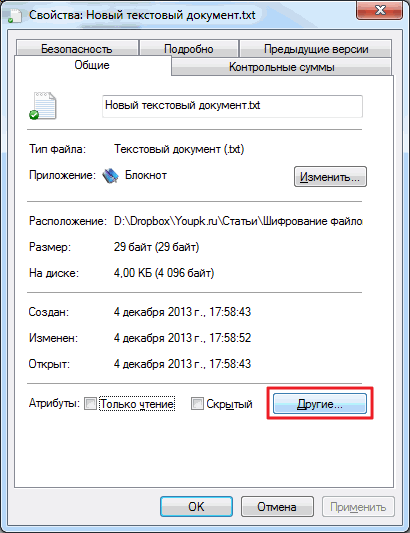
열리는 창에 체크 표시를 하십시오. 그리고 알았어
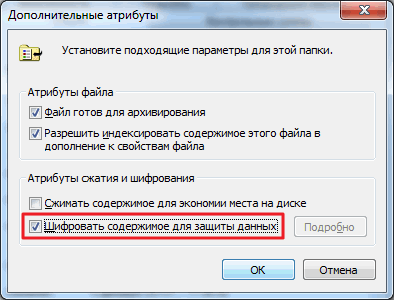
문서 속성 창에서 적용 또는 확인을 클릭하세요. 암호화 경고가 표시되는 위치 파일과 함께 해당 폴더를 암호화하는 것이 좋습니다. 권장 옵션을 선택하고 확인을 클릭하세요.
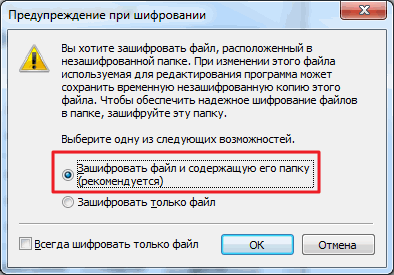
동일한 창에서는 파일과 함께 폴더를 암호화해야 하는 이유를 설명합니다. 편집 프로그램은 암호화되지 않는 임시 파일을 생성하기 때문입니다. 보통 임시 파일은 삭제되는데 프로그램이 다운되거나 컴퓨터에 정전이 되어 . 이 경우 임시 파일은 그대로 남아 암호화되지 않는데 이는 또 다른 보안 허점이다. 따라서 파일을 포함하는 폴더와 함께 파일을 암호화하거나 모든 내용이 포함된 전체 폴더를 암호화하는 것이 좋습니다.
암호화된 파일은 설정에 지정된 경우 일반적으로 녹색으로 표시됩니다.
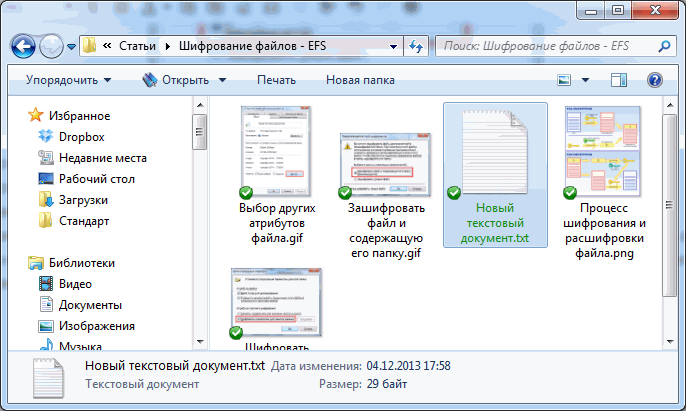
다음과 같이 확인할 수 있습니다. 탐색기의 도구 모음에서 마련하다그리고 선택하다 폴더 및 검색 옵션
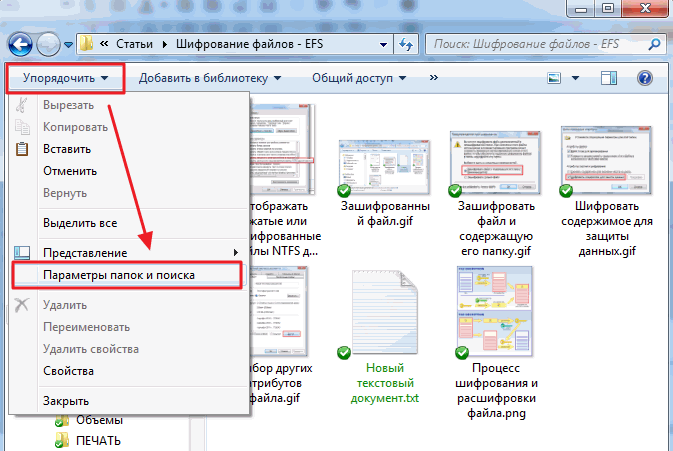
폴더 옵션 창에서 탭으로 이동하세요. 보다그리고 체크박스를 체크하세요
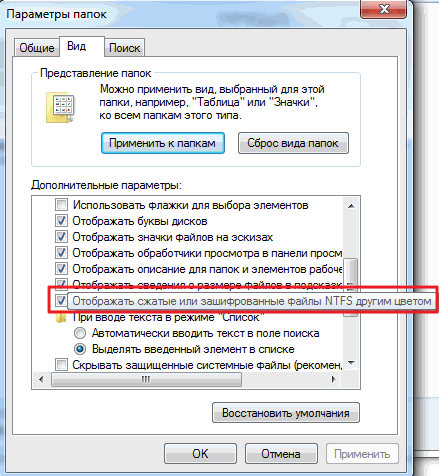
Windows 운영 체제에서는 파일을 암호화하거나 압축하여 공간을 절약할 수 있다는 점은 주목할 가치가 있습니다. 3, 4, 5테라바이트 하드 드라이브 시대에 누구도 비용을 절약할 수 있을지 의문입니다.
파일 암호 해독암호화되지 않은 폴더에 복사하고 기타 속성 상자에서 해당 상자를 선택 취소할 수 있습니다.
파일 암호화 및 해독의 편의를 위해 상황에 맞는 메뉴에서 해당 항목을 활성화할 수 있습니다.
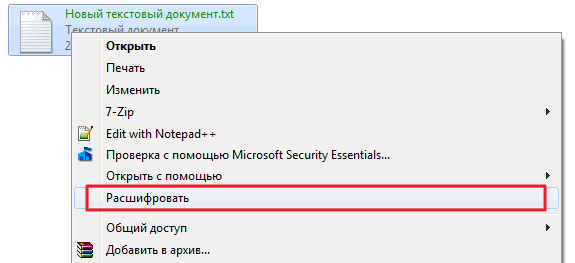
이는 레지스트리를 편집하여 수행됩니다. 시작 메뉴의 검색에서 regedit 유틸리티를 호출합니다.
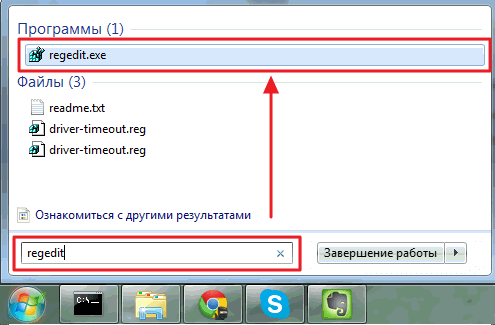
섹션으로 이동
HKEY_LOCAL_MACHINE\SOFTWARE\Microsoft\Windows\CurrentVersion\Explorer\Advanced
매개변수를 생성하고
"EncryptionContextMenu"=dword:00000001
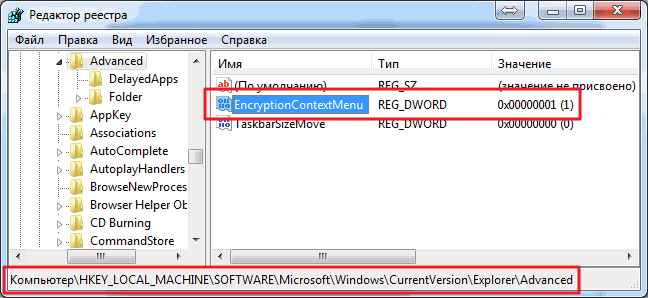
매개변수를 생성하려면 빈 공간을 마우스 오른쪽 버튼으로 클릭하고 새로 만들기 > DWORD 값(32비트)
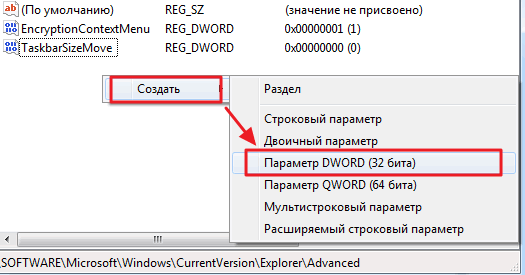
Windows 7이 64비트라는 사실에도 불구하고 이 기능은 저에게 효과적입니다.
이제 메뉴에 해당 항목이 포함되어 있으며 암호화가 더욱 쉬워집니다.
인증서
무언가를 처음 암호화하면 공개 키와 개인 키라는 두 개의 키가 생성됩니다. 공개 키는 FEK 키를 암호화하는 데 사용되고, 닫힌 키는 복호화됩니다. 이 두 키(공개 및 개인)는 모두 인증서에 저장됩니다. 따라서 이러한 인증서를 내보내 다른 컴퓨터의 데이터를 해독할 수 있습니다.
이는 다음과 같이 수행됩니다.
EFS 파일 암호화 시스템의 작동 방식에 대한 더 간단한 설명이 있으면 댓글로 공유해 주세요.
